Αντιγραφή πολλαπλών διαβατηρίων σε ένα φύλλο
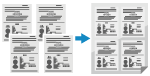
|
Μπορείτε να χρησιμοποιήσετε τη λειτουργία αντιγραφής διαβατηρίου, για να αντιγράψετε πολλαπλά διαβατήρια σε ένα φύλλο χαρτιού. Αυτό γίνεται γρήγορα από την [Αρχική] οθόνη του πίνακα ελέγχου.
|
1
Τοποθετήστε ένα διαβατήριο στην επιφάνεια σάρωσης.
|
1
|
Ανοίξτε τον τροφοδότη.
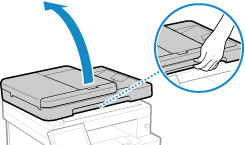
|
|
2
|
Τοποθετήστε τη σελίδα που θα σαρωθεί με όψη προς τα κάτω και ευθυγραμμίστε τη γωνία του διαβατηρίου με την επάνω αριστερή γωνία της επιφάνειας σάρωσης, όπως απεικονίζεται.

|
|
3
|
Κλείστε προσεκτικά τον τροφοδότη.
|
2
Στον πίνακα ελέγχου, πατήστε [Αντιγραφή διαβατηρίου] στην [Αρχική] οθόνη. Οθόνη [Αρχική]
Εμφανίζεται η οθόνη [Αντιγραφή διαβατηρίου].
3
Επιλέξτε έναν συνδυασμό αριθμού διαβατηρίων και αν θα γίνει εκτύπωση 2 όψεων.
[2 σε 1 (2 όψεων)]
Συνδυάζει δύο διαβατήρια στη μία πλευρά ενός φύλλου χαρτιού, κάνοντας αντιγραφή με εκτύπωση 2 όψεων. Αντιγράφει τέσσερα διαβατήρια στις δύο πλευρές ενός φύλλου χαρτιού, με εκτύπωση 2 όψεων.
[4 σε 1 (2 όψεων)]
Συνδυάζει τέσσερα διαβατήρια στη μία πλευρά ενός φύλλου χαρτιού, κάνοντας αντιγραφή με εκτύπωση 2 όψεων. Αντιγράφει οκτώ διαβατήρια στις δύο πλευρές ενός φύλλου χαρτιού, με εκτύπωση 2 όψεων.
[2 σε 1]
Συνδυάζει δύο διαβατήρια στη μία πλευρά ενός φύλλου χαρτιού.
[4 σε 1]
Συνδυάζει τέσσερα διαβατήρια στη μία πλευρά ενός φύλλου χαρτιού.
4
Επιλέξτε την πηγή χαρτιού στην οποία έχει τοποθετηθεί το χαρτί που θα χρησιμοποιηθεί για την αντιγραφή.
Εμφανίζεται η οθόνη αντιγραφής.
5
Ορίστε τον αριθμό αντιγράφων.
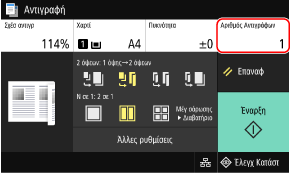
Πατήστε [Αριθμός Αντιγράφων], χρησιμοποιήστε τα αριθμητικά πλήκτρα για να εισαγάγετε τον αριθμό των αντιγράφων και, στη συνέχεια, πατήστε [Κλείσιμο].
* Όταν χρησιμοποιείτε την αντιγραφή διαβατηρίου για τη δημιουργία αντιγράφων, η κλίμακα αντιγραφής ορίζεται αυτόματα, σύμφωνα με το μέγεθος του χαρτιού που χρησιμοποιείται για την αντιγραφή και τον αριθμό των διαβατηρίων που θα συνδυαστούν. Μπορείτε, επίσης, να πατήσετε [Σχέσ αντιγρ], για να αλλάξετε την κλίμακα αντιγραφής με μη αυτόματο τρόπο.
* Μπορείτε να πατήσετε [Χαρτί], για να αλλάξετε την πηγή χαρτιού (το χαρτί που χρησιμοποιείται για αντιγραφή) που επιλέγετε στο 4.
6
Διαμορφώστε τις άλλες ρυθμίσεις αντιγραφής, όπως απαιτείται. Πρόσθετες δυνατότητες αντιγραφής
Μπορείτε να ρυθμίσετε την πυκνότητα και την ποιότητα εικόνας.
Μπορείτε να αλλάξετε τον αριθμό των διαβατηρίων που θα συνδυαστούν (Ν σε 1) και τις ρυθμίσεις αντιγραφής 2 όψεων που επιλέγετε στο 3.
7
Πατήστε [Έναρξη].
Σαρώνεται το πρώτο διαβατήριο.
8
Όταν εμφανίζεται η ένδειξη [Σάρωση επόμ πρωτότ], τοποθετήστε το επόμενο διαβατήριο στην επιφάνεια σάρωσης και πατήστε [Σάρωση επόμ πρωτότ].
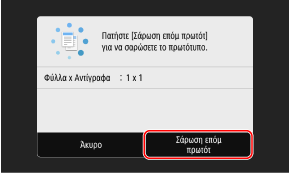
Το επόμενο διαβατήριο σαρώνεται και εμφανίζεται η ίδια οθόνη.
Επαναλάβετε αυτήν τη διαδικασία μέχρι να ολοκληρωθεί η σάρωση όλων των διαβατηρίων.
Επαναλάβετε αυτήν τη διαδικασία μέχρι να ολοκληρωθεί η σάρωση όλων των διαβατηρίων.
Μπορείτε επίσης να πατήσετε [Πυκνότητα], για να αλλάξετε τις ρυθμίσεις για κάθε διαβατήριο.
9
Πατήστε [Έναρξη εκτύπωσης].
Τα σαρωμένα διαβατήρια εκτυπώνονται.
Για να ακυρώσετε την αντιγραφή, πατήστε [Άκυρο]  [Ναι]. Ακύρωση των διαδικασιών αντιγραφής
[Ναι]. Ακύρωση των διαδικασιών αντιγραφής
 [Ναι]. Ακύρωση των διαδικασιών αντιγραφής
[Ναι]. Ακύρωση των διαδικασιών αντιγραφήςΧρησιμοποιήστε την επιλογή [Έλεγχ Κατάστ] για να δείτε την κατάσταση της εργασίας αντιγραφής και το αρχείο καταγραφής. Προβολή της κατάστασης της εργασίας εκτύπωσης και του αρχείου καταγραφής